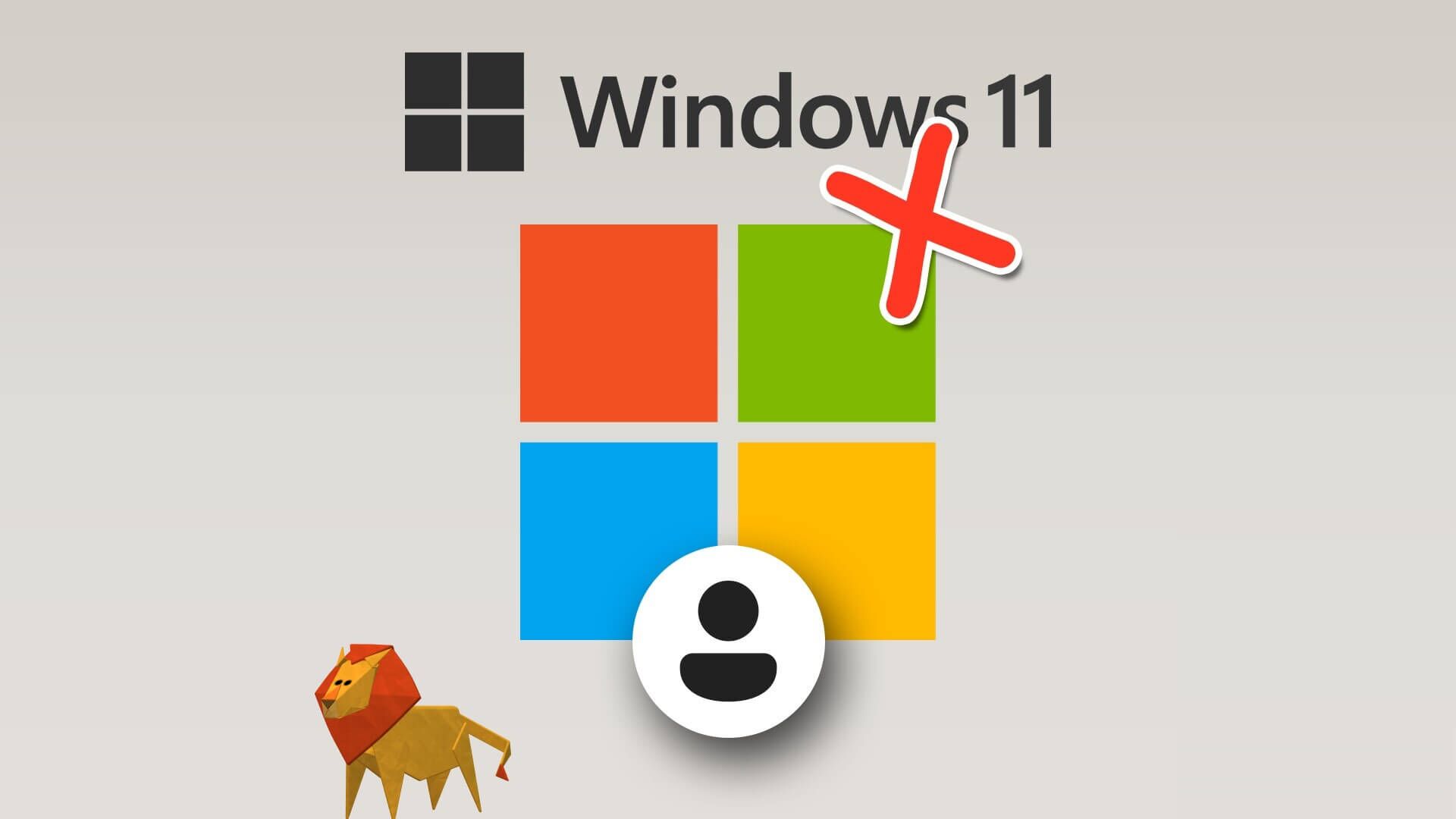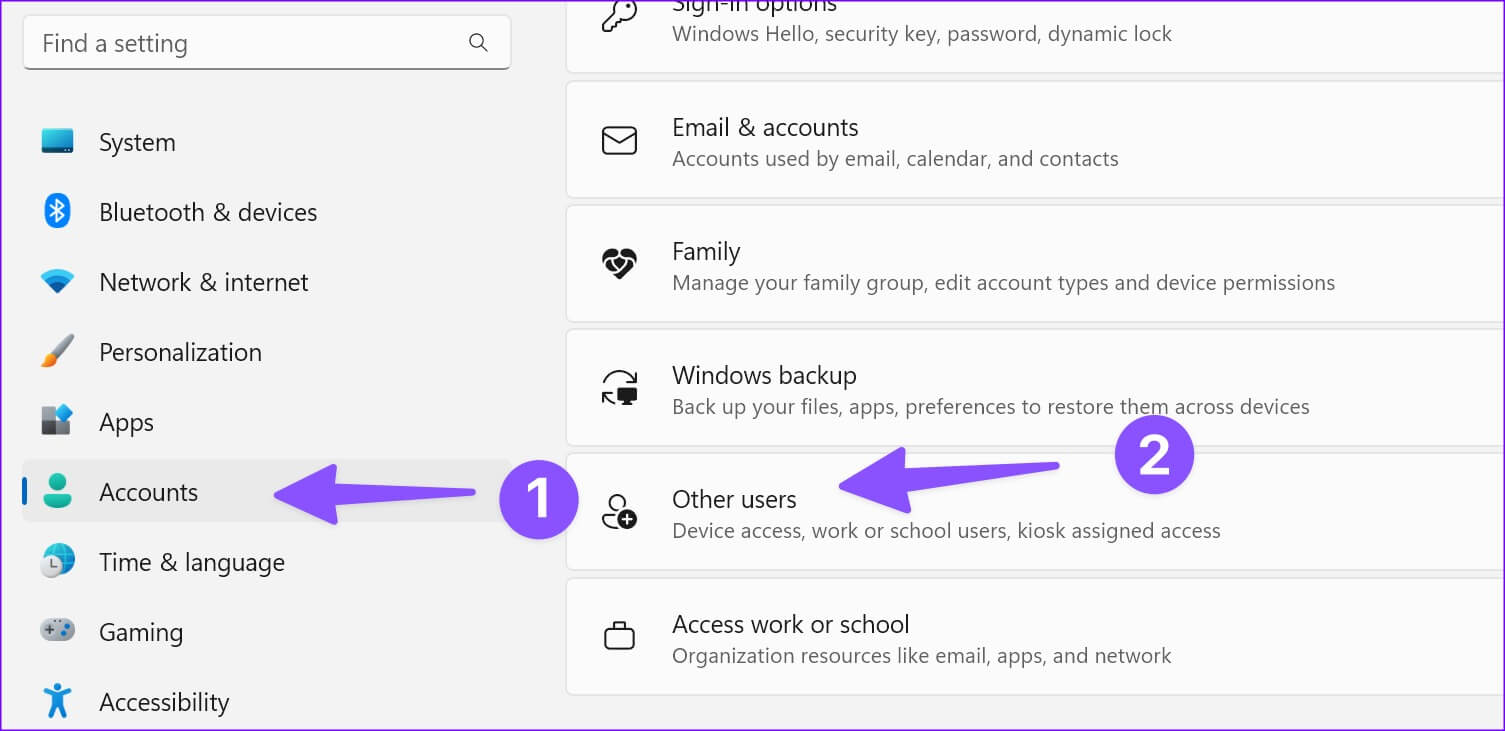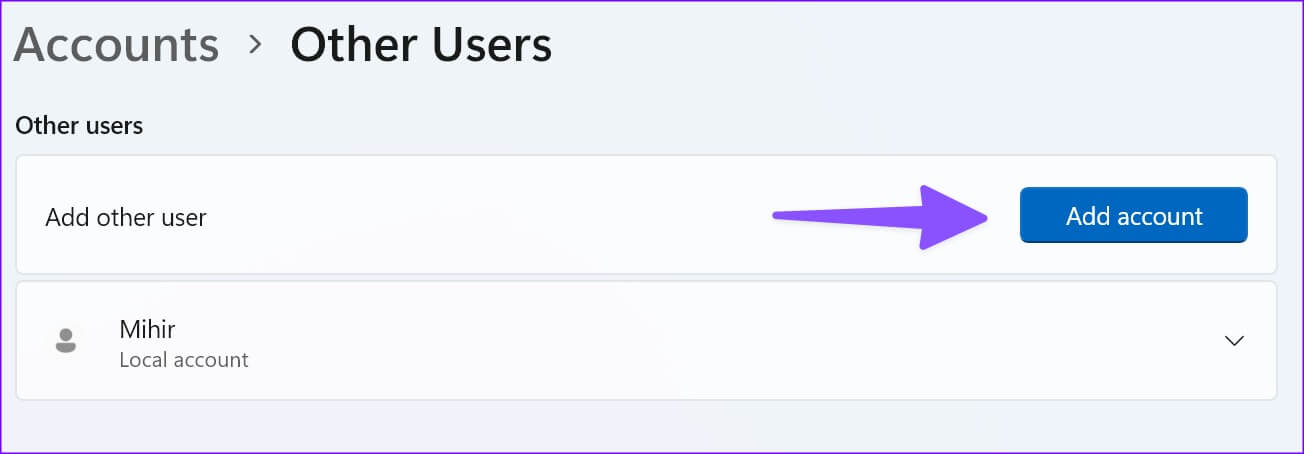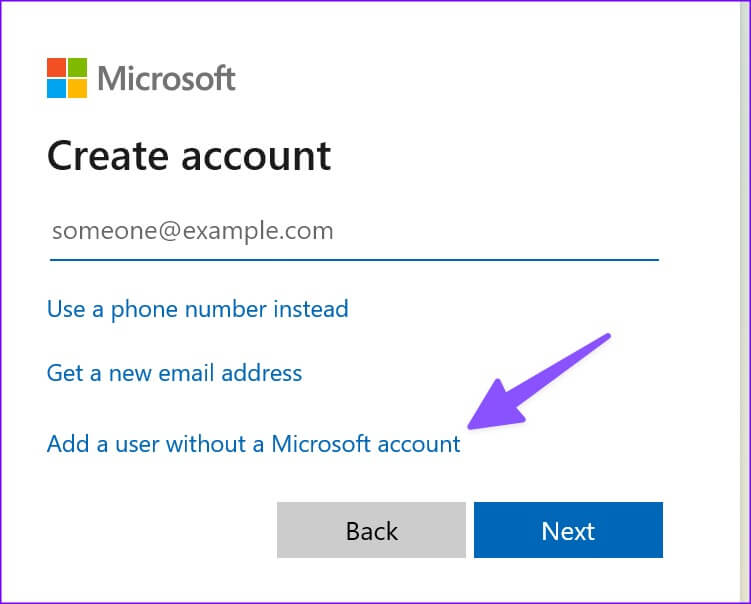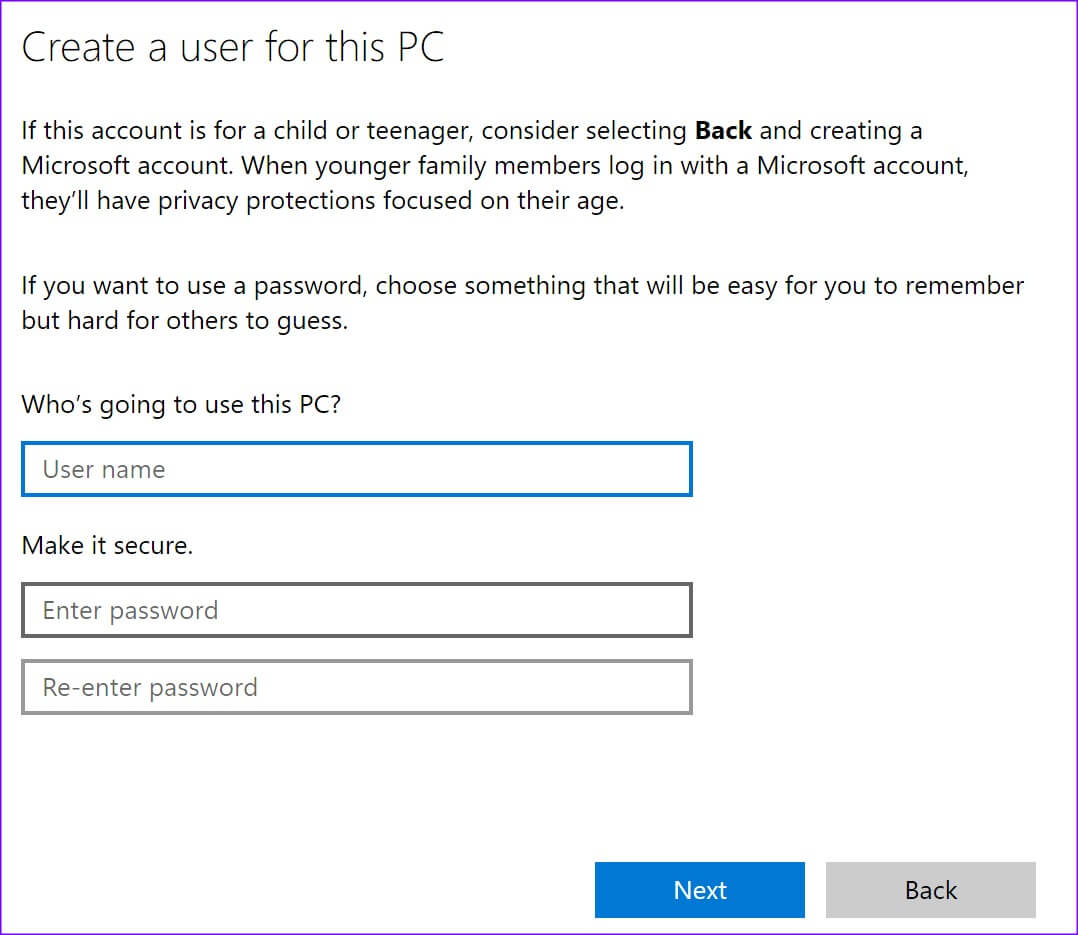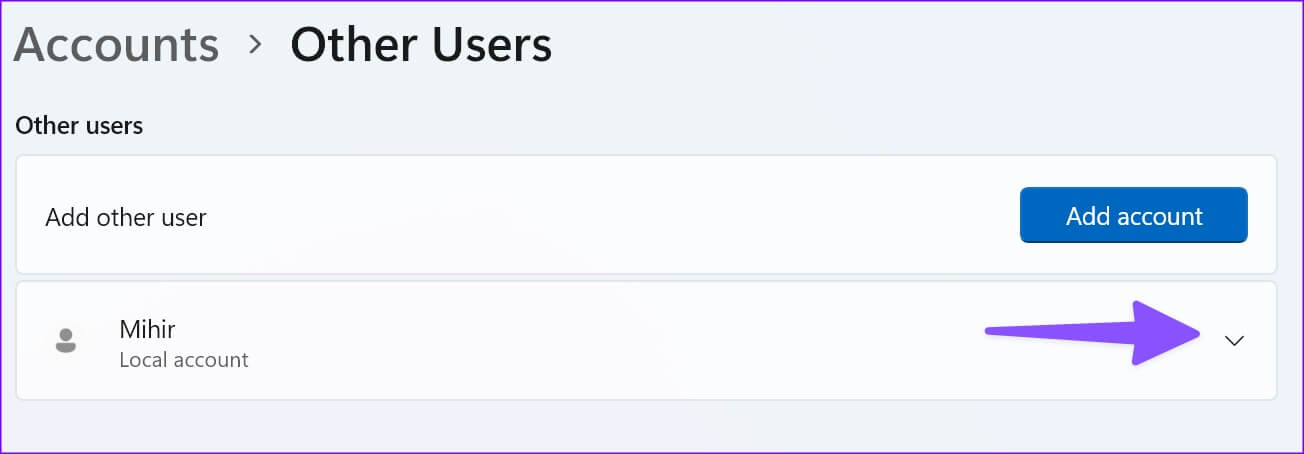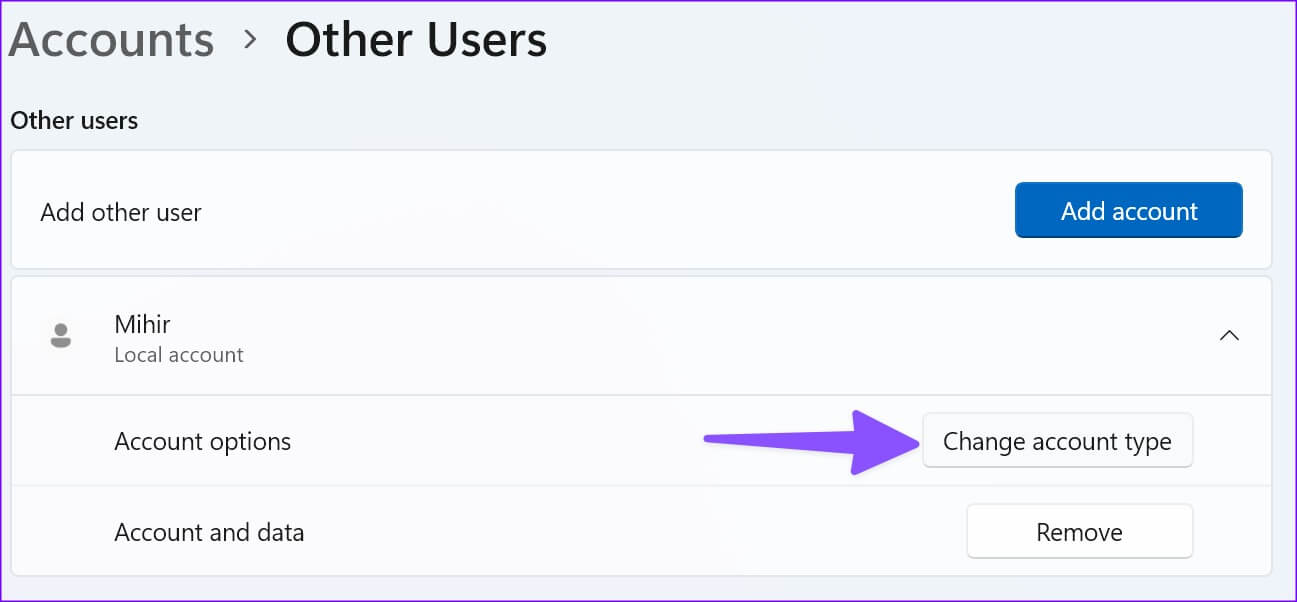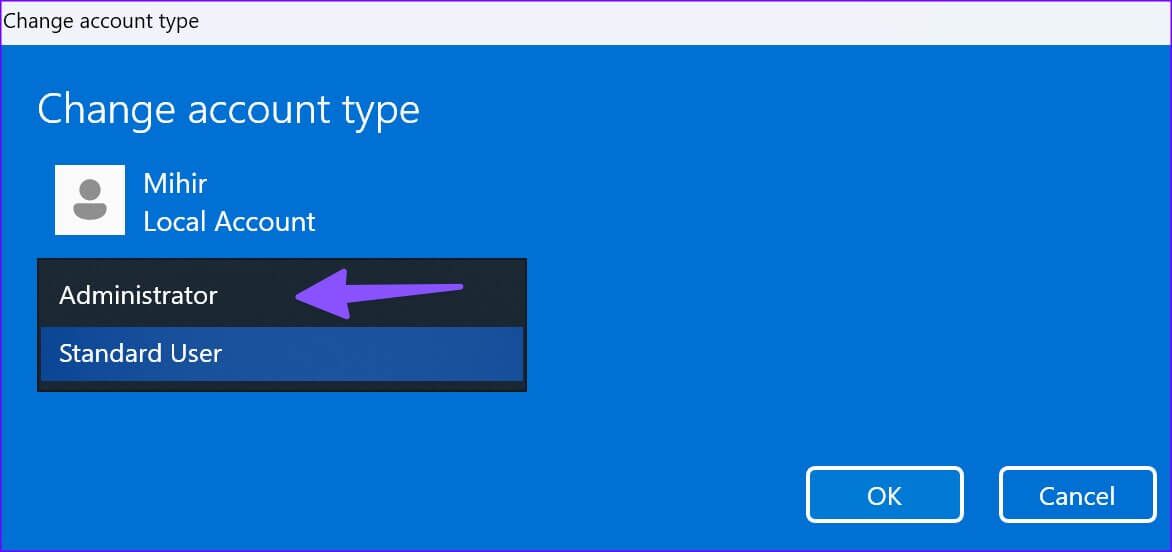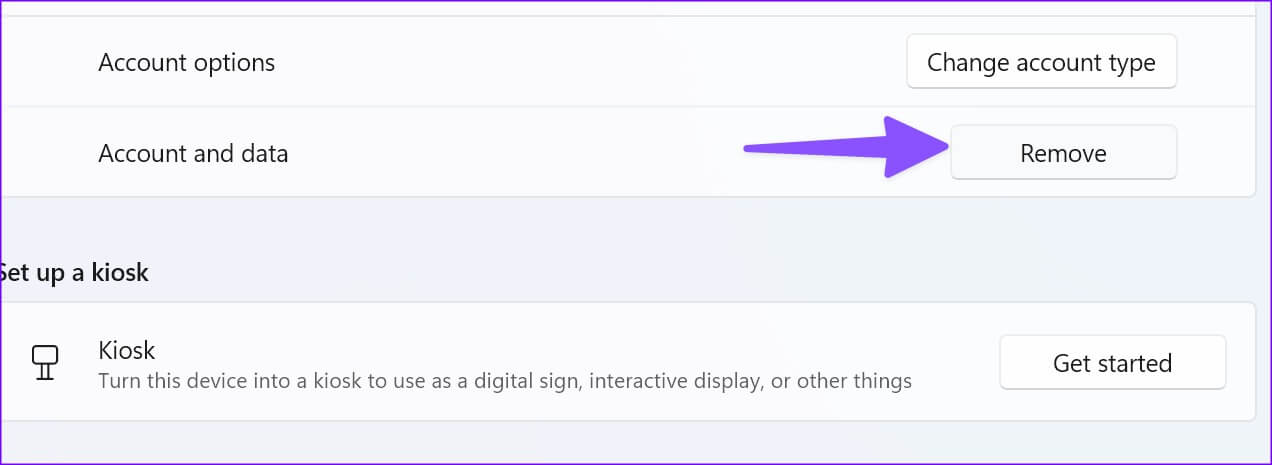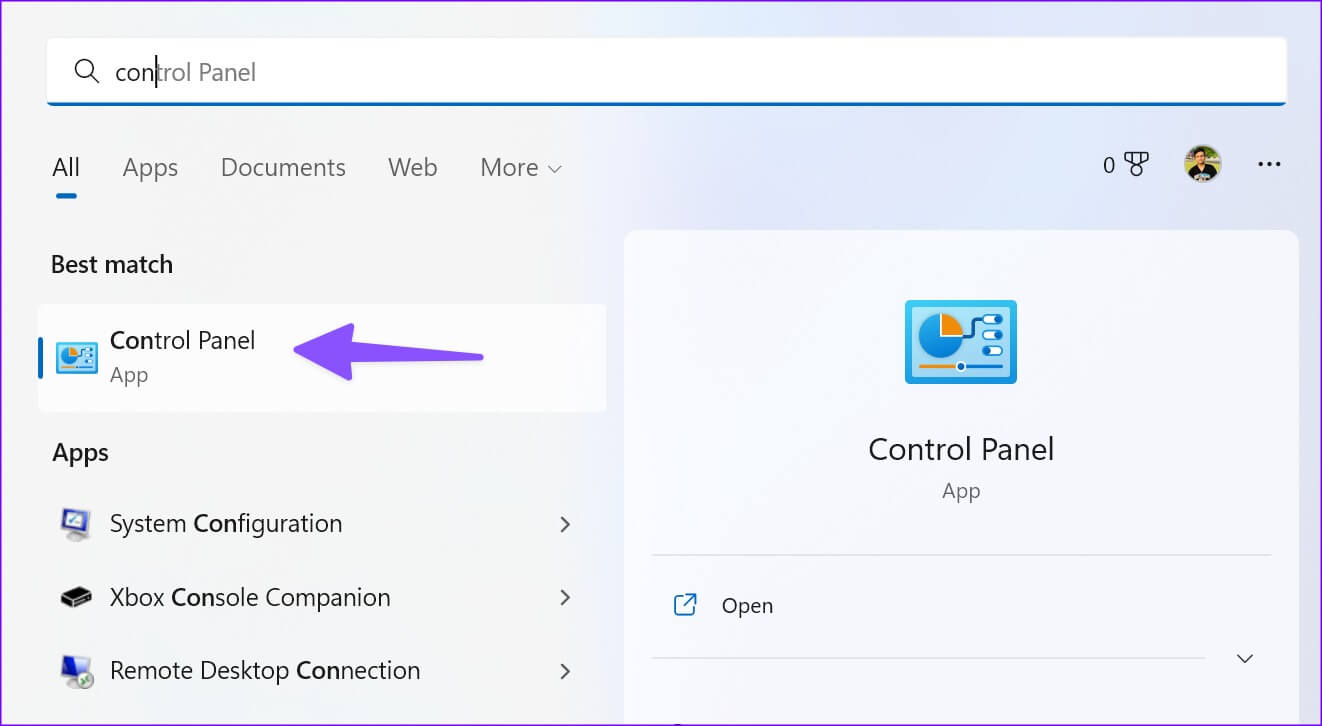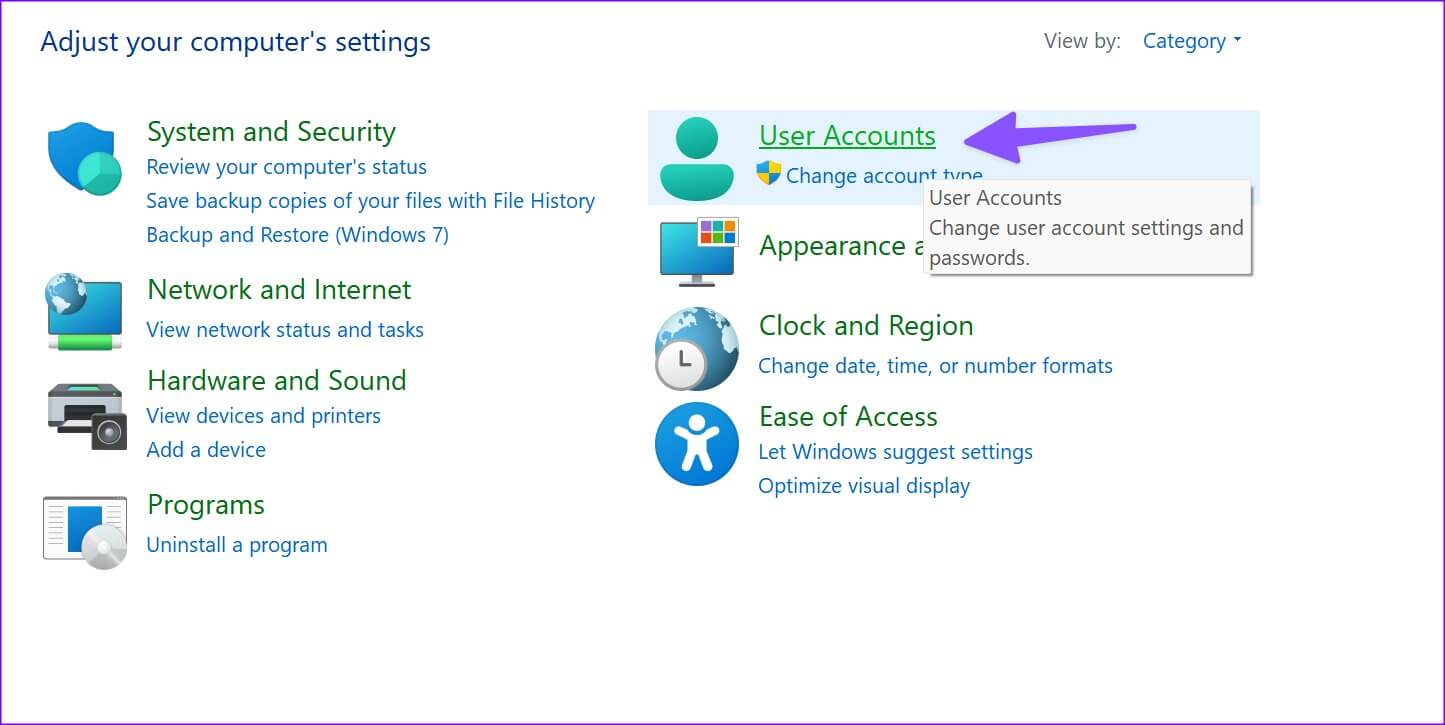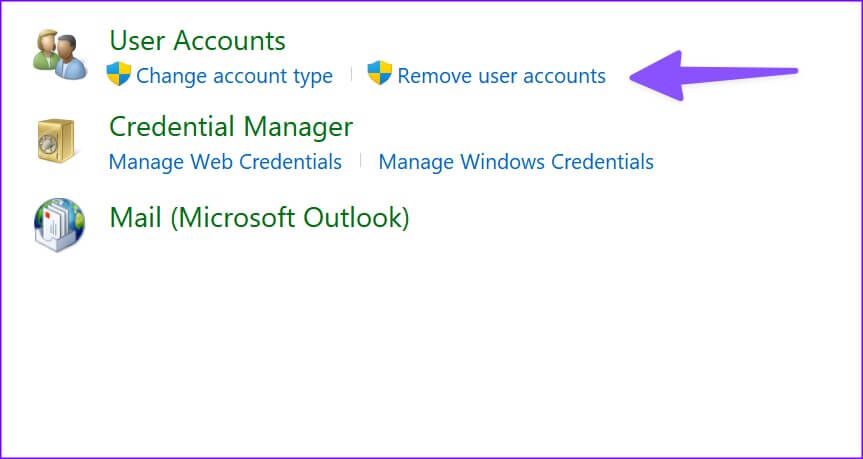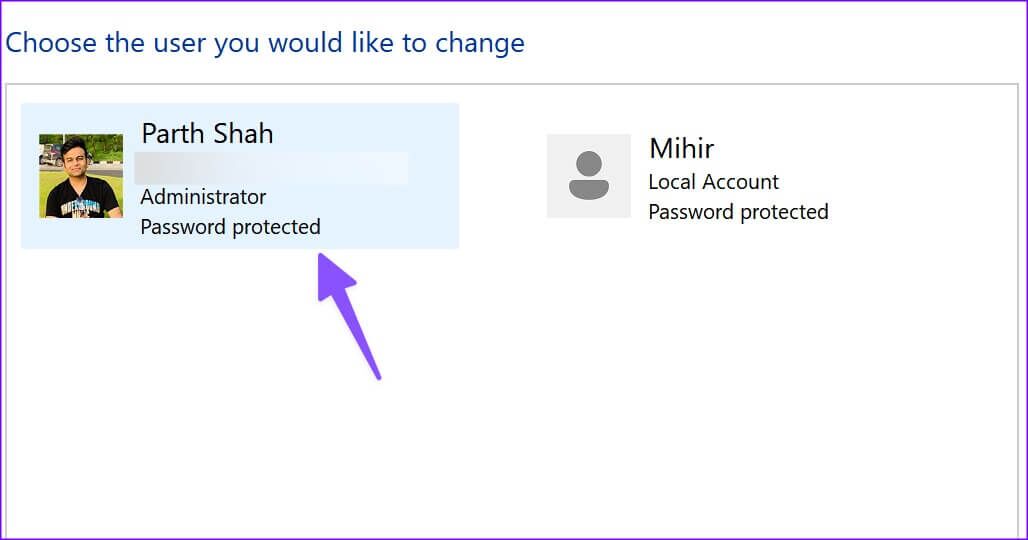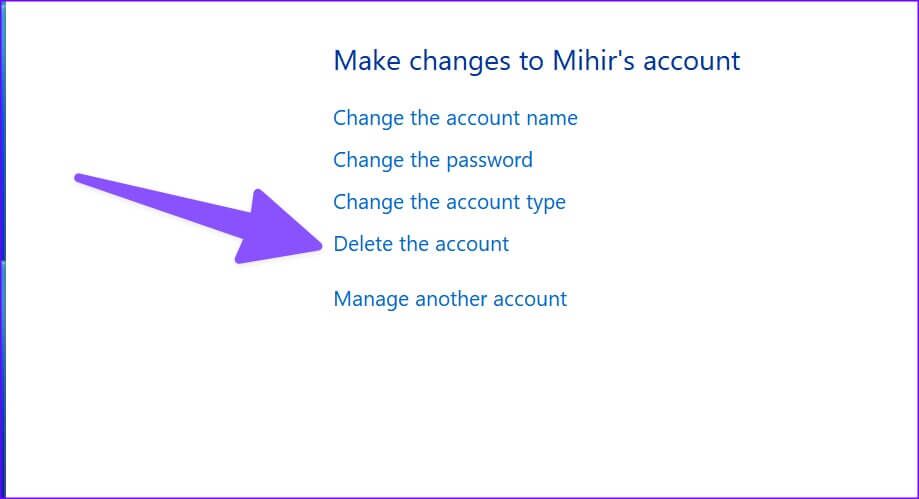Windows 11'den bir Microsoft hesabı nasıl kaldırılır
8 yılında Windows 2012'in geri dönüş yapmasıyla birlikte yazılım devi, Microsoft hesabı olmadan masaüstü sistemi kullanmayı oldukça zorlaştırdı. Aynı şey Windows 11 için de geçerlidir. Bilgisayarınızın tüm potansiyelini ortaya çıkarmak için bir Microsoft hesabıyla oturum açmalısınız. Fakat Gizlilikle ilgili Ve diğer endişeler, Microsoft hesabını Windows 11'den kolayca kaldırabilir ve yerel bir hesapta çalışmalarınıza devam edebilirsiniz.
Windows 11'de önemli dosyaları ve medyayı OneDrive ile eşitlemek veya Microsoft ile bir konum paylaşmak istemeyebilirsiniz. Microsoft hesabınızı Windows 11'den kaldırmak için aşağıdaki adımları kullanabilirsiniz.
MICROSOFT HESABINIZI WINDOWS 11'DEN KALDIRMALISINIZ
İlk olarak, Microsoft hesabınızı Windows 11 PC'nizden tamamen kaldırmanızı önermiyoruz. Bu, Windows 11 deneyiminin önemli bir parçasıdır. Etkin bir Microsoft hesabı, Microsoft Store'dan uygulama ve oyun indirmenize ve Microsoft Store'a medya ve belge yüklemenize olanak tanır. onedrive ve ayarlarınızı tüm Windows aygıtlarınızda eşitleyin.
Ancak verilerinizi Microsoft ile paylaşmak istemiyorsanız Microsoft hesabınızı Windows 11'den kaldırabilirsiniz. Dizüstü bilgisayarınızı birkaç günlüğüne bir arkadaşınıza bırakmak da iyi bir fikirdir. Bir kişinin özel OneDrive dosyalarınızı ve bilgisayarınızdaki diğer uygulamaları görmesini engelleyebilirsiniz. Sebep ne olursa olsun, Microsoft hesabını Windows 11'den kaldırmanın yolları burada.
Windows 11'de yerel bir hesap oluşturun
Bir Microsoft hesabını Windows 11'den kaldırmadan önce PC'nize yerel bir hesap eklemelisiniz. Aşağıdaki adımları izleyin.
Adım 1: basın Windows tuşu + ben Bir uygulama açmak için ayarlar.
Adım 2: set "hesaplar" sol kenar çubuğundan ve “diğer kullanıcılar” Sağ bölmede.
Adım 3: set "Bir hesap ekle".
Adım 4: Tıklayın "Bu kişinin giriş bilgilerine sahip değilim."
Adım 5: set "Microsoft hesabı olmayan bir kullanıcı ekleme".
Adım 6: geç Kullanıcı adı ve şifre Ve kurulumu tamamlamak için İleri'ye basın.
Microsoft hesabınızı kaldırmak için, yerel hesaba yönetici ayrıcalıkları vermelisiniz. Windows 11, standart izinlere sahip yeni bir yerel hesap oluşturur. Aşağıdaki adımlardan geçin.
Adım 1: Şuradaki hesapları aç: Windows 11 ayarları (Yukarıdaki adımlara bakın).
Adım 2: set "Diğer Kullanıcılar".
Adım 3: tık Ok yanında aşağı yerel hesabınız.
Adım 4: set "Hesap türünü değiştirin".
Adım 5: Tür listesini genişletin Hesap Ve seçin Yönetici.
Mevcut Microsoft hesabınızdan çıkış yapın ve yerel hesabınızla tekrar oturum açın.
MICROSOFT HESABINIZI WINDOWS 11'DEN KALDIRIN
Yönetici ayrıcalıklarına sahip bir yerel hesap kurduktan sonra, bağlı tüm Microsoft hesaplarını Windows 11 bilgisayarınızdan kaldırabilirsiniz. Bunu nasıl yapacağınız aşağıda açıklanmıştır.
Adım 1: koşmak Windows 11 ayarlar menüsü Tıklayarak Windows tuşu + I.
Adım 2: Göz atın yerel hesabınız sol üst köşeden.
Adım 3: Adresine git Hesaplar Ve seçin diğer kullanıcılar.
Adım 4: Göz atın Bağlı Microsoft hesabı.
Adım 5: Genişletin ve seçin Kaldırma.
Hesabın silinmesi, masaüstünüzdeki öğeler, indirilenler, resimler, müzik ve diğer dosyalar dahil olmak üzere tüm verileri bu bilgisayardan kaldıracaktır. Emin olun Dosyalarınızın yedeğini alın OneDrive veya Google Drive'a görev.
Adım 6: set "Hesabı ve verileri sil" Kararınızı onaylamak için.
Microsoft hesabınız oturum açma ekranında görünmeyecek. Yalnızca yerel hesabınızı göreceksiniz.
KONTROL MERKEZİNİ KULLANARAK MICROSOFT HESABINIZI KALDIRIN
Microsoft, Denetim Merkezi seçeneklerini Windows 11'de yeniden tasarlanan Ayarlar menüsüne aktararak iyi bir iş çıkarmış olsa da, bazıları bilgisayarlarında değişiklik yapmak için hâlâ eskiyi tercih ediyor. Bunların arasındaysanız, Kontrol Merkezini kullanarak Microsoft hesabını nasıl kaldıracağınızı öğrenmek için okumaya devam edin.
Adım 1: basın Windows tuşu Ve ara Kontrol Merkezi.
Adım 2: basın Keşfet Uygulamayı açmak için.
Adım 3: set "kullanıcı hesapları".
4. Adım: Seç "Kullanıcı hesaplarını kaldırın.
Adım 5: tık Microsoft hesabınız.
Adım 6: “Hesabı sil".
Windows, dosyalarınızı yerel tutma seçeneği sunar. Sistem, Masaüstü, Belgeler, Sık Kullanılanlar, Müzik, Resimler ve Videolar klasörlerinin içeriğini masaüstündeki yeni bir klasöre otomatik olarak kaydedebilir.
Yerel ve özel kalın
Windows 11'deki yerel hesabınız, Microsoft hesabınızın varlığı olmadan birçok kısıtlamaya sahiptir. Çünkü Microsoft Store'dan uygulama indiremezsiniz , ardından web'den uygulama yüklemeniz gerekir. Dosya yüklemek ve belge oluşturmak için de web uygulamalarına güvenmeniz gerekecek. Microsoft hesabınızı Windows 11'den kaldırmadan önce yerel hesap kısıtlamalarını anladığınızdan emin olun.